多表格数据汇总可以使用透视表,使用函数,今天office教程网分享一个通过合并计算完成多表格数据汇总方法,合并计算分为两种情况,一种情况是:多个表格类别一致数据不同,另一种情况......
2021-11-25 138 excel合并计算 excel多表格数据汇总求和
看到这标题很多小伙伴会质疑“直接在数字后面输入单位不就可以了吗?”,不知道大家有没有发现,若是直接输入的单位,在使用函数求和等其他运算,会使你无法正常使用函数计算。所以这里教大家正确批量添加数据单位!
1、数据批量添加单位
选中要添加的单位,右键,选择【设置单元格格式】-【数字】-【自定义】,选择【0】,再输入需要添加的单位即可。
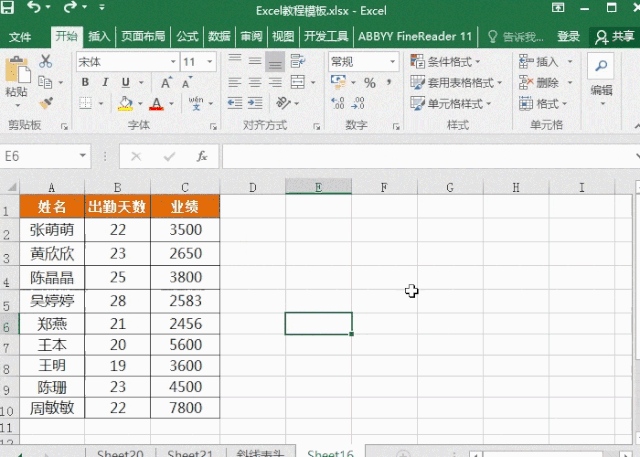
2、给数据添加小数点和单位
同样右键,选择【设置单元格格式】-【数字】-【自定义】,选择【0.00】,再添加自己要的单位,这样就能显示出小数点。
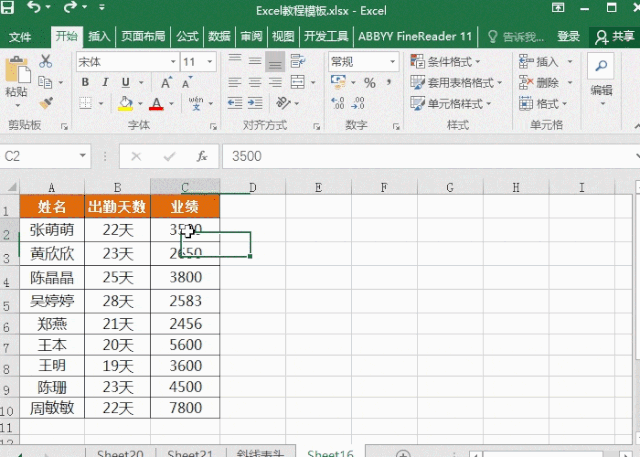
3、添加千分位分隔符和单位
在数字比较长的情况下,可以通过添加千位分隔符,更准确读取数据,按照以上同样的方式,进入【自定义】,选择【#,##0元】,这样就能显示出分隔符和单位。
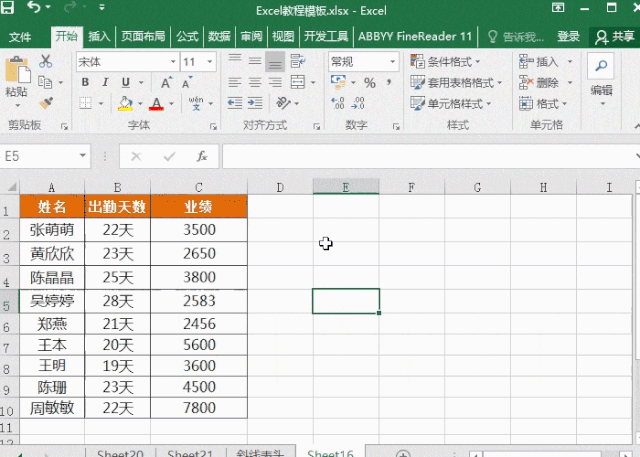
附上自定义格式代码:
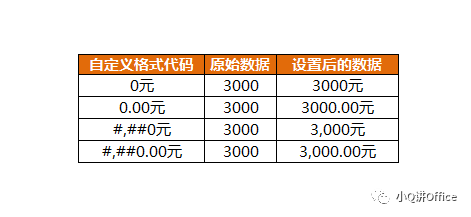
相关文章

多表格数据汇总可以使用透视表,使用函数,今天office教程网分享一个通过合并计算完成多表格数据汇总方法,合并计算分为两种情况,一种情况是:多个表格类别一致数据不同,另一种情况......
2021-11-25 138 excel合并计算 excel多表格数据汇总求和

Excel图表在工作中常用主要有簇状柱形图、堆积柱形图、百分比堆积柱形图等、条形图、折线图、饼图、气泡图、雷达图等,以及多种类型图表的混合使用。不同的图表具有不同的特点,也具有......
2021-11-25 406 excel图表类型

垂直区域|水平区域|混合区域|不连接区域|填充Excel区域|移动Excel区域|拷贝EXCEL区域Excel区域是由多个单元格组成的集合。本文将会从下面的5个知识点来介绍如何使用excel区域。区域......
2021-11-25 465 Excel区域知识

Excel文件选项卡|Excel快速访问工具栏|ExcelRibbon功能区|Excel视图切换|excel行列|Excel状态栏|Excel帮助文档本节将对Excel的工作窗口中的不同组件做简要的介绍。下面逐一介绍每个窗口组件......
2021-11-25 265 Excel工作窗口

隐藏或最小化Ribbon功能区|新建excelRibbon选项卡和组|重命名Ribbon选项卡|添加Excel命令到新建组|重置excelRibbon功能区|设置Excel快速访问工具栏ExcelRibbon功能是微软Excel里最重要的功能组......
2021-11-25 328 Ribbon功能区 Ribbon功能组件